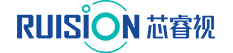外网变内网,芯睿视广域网IPC集中管理方案
芯睿视NVR&IPC主动注册操作说明
一、实现效果
通道1:江西、通道2:深圳、通道3:4G摄像机(4G上网)、通道4:江西、通道5:东北、通道6:东北
录像机:深圳集中管理

二、准备工作
1. 支持自动注册芯睿视NVR;
2. 支持自动注册功能的芯睿视IPC;
3. 申请DDNS域名;
4. 可正常上网的网络;
注意事项:网络一定要有外网IP地址,目前国内部分运营商下发的内网IP地址会导致无法正常映射成功。
三、环境搭建
1. 域名申请
1.1 请在NVR支持的DDNS域名服务商内注册申请域名。
NVR配置页面---》动态域名---》服务器地址

1.1 以NO-IP为例
在NO-IP注册账号,注册后进入No-IP Hostnames页面新建域名

输入域名名称并点击新建

新建成功

2. NVR配置
2.1 进入NVR配置页面---》动态域名页面配置,选择正确的DDNS服务商

2.2 输入申请的域名、用户名、密码并保存,保存后等待状态更新。

2.3 进入主动注册页面查看域名状态和端口。

2.4 记录NVR IP地址

注:NVR关闭DHCP和IP冲突自适应功能,保证NVR的IP地址为固定状态,同时保证网络内不要有IP地址冲突导致录像机无法上网。
3. 路由器配置
注:每个路由厂家配置页面不一样,不知道怎么配置请联系厂家确认。此处以TP路由器为例。
3.1 进入路由器找到虚拟服务器功能

3.2 点击添加按钮新建端口映射
需要映射的端口:
端口号 |
80 |
6060/6066 |
9000 |
用途 |
HTTP端口 |
数据端口 |
自动注册端口,可按需修改 |
80端口是HTTP端口,推荐外部端口使用其他端口号。
6060和6066是数据端口,正常映射。
9000端口为自动注册端口,可按需修改,如此次我们使用的自动注册端口为9001。

1.1 测试
端口映射成功后,输入域名+HTTP端口即可访问NVR的WEB页面。
4. IPC配置
4.1使用EasyVMS或者WEB配置摄像机的主动注册功能
在EasyVMS上点击远程配置或使用浏览器打开WEB页面,进入网络---》主动注册页面,输入NVR主动注册页面的域名和端口号进行保存,保存后注册状态会显示为成功。

四、添加设备
1. NVR添加IPC设备
进入通道管理页面,未添加设备栏会显示主动主动注册设备。设备添加成功后会以外网IP-内网IP的方式显示。

2. NVR配置IPC设备
添加后摄像机可以像局域网私有协议添加一样进行预览、存储、配置、AI报警、批量管理;

芯睿视NVR、IPC主动注册操作说明-20241202.pdf
下一篇 专业安防监控解决方案
二维码